火狐瀏覽器怎麼截圖?使用火狐瀏覽器的使用者如果想要進行網頁截圖該如何操作呢?很多用戶在上網的時候需要將網頁的部分內容截圖保存下載,那麼直接使用瀏覽器進行截圖會非常方便。今天小編帶來火狐瀏覽器截圖操作指南,如果你不知道火狐瀏覽器如何截圖,那麼參考下面分享的步驟進行操作就行了。

第一步:雙擊開啟Firefox,開啟需要截圖的網頁(如圖)。
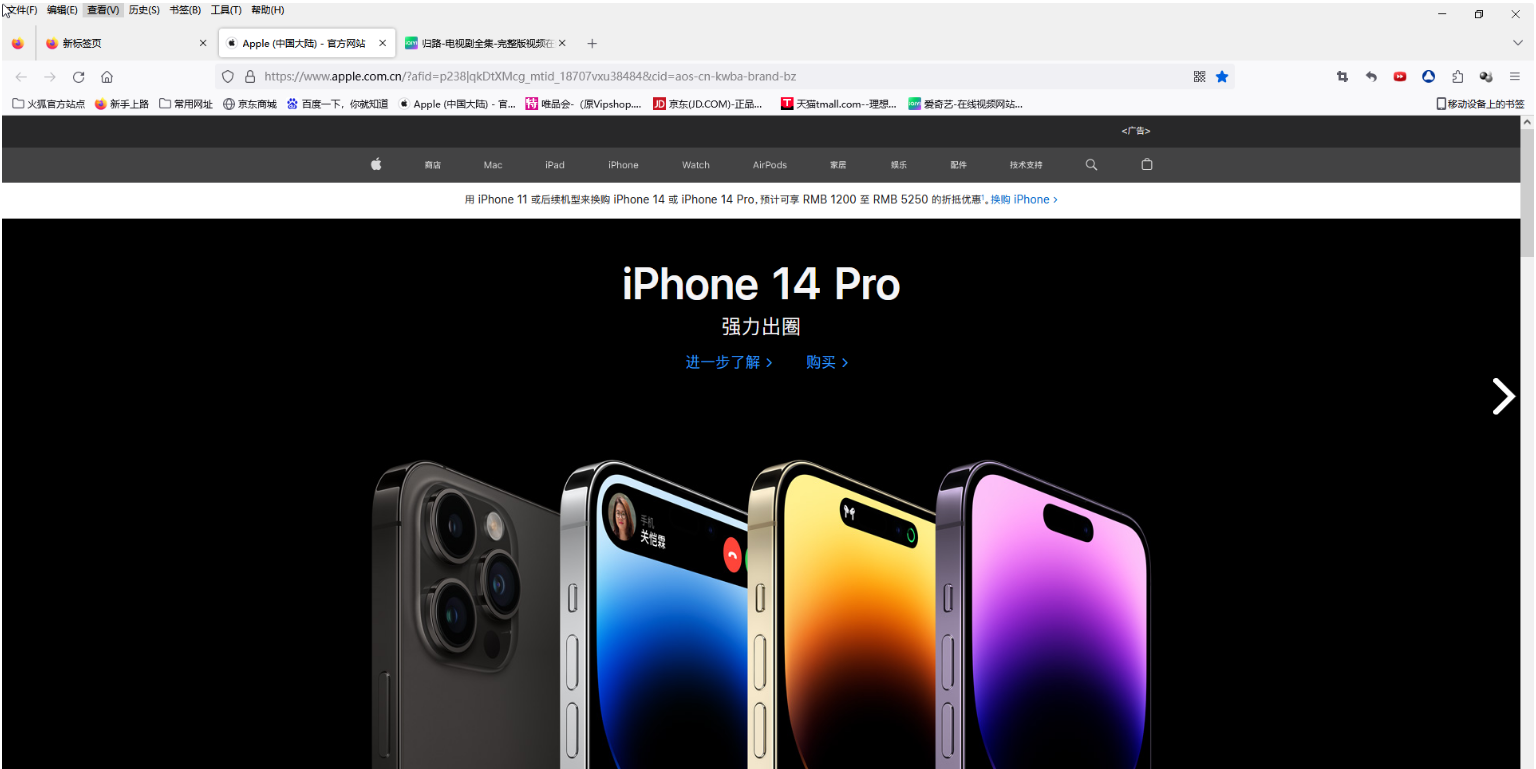
第二步:在介面右上方點擊如圖所示的截圖圖標,在子選項中點擊選擇想要的截圖方式,例如這裡點擊選擇「截取整個網頁」(如圖所示)。
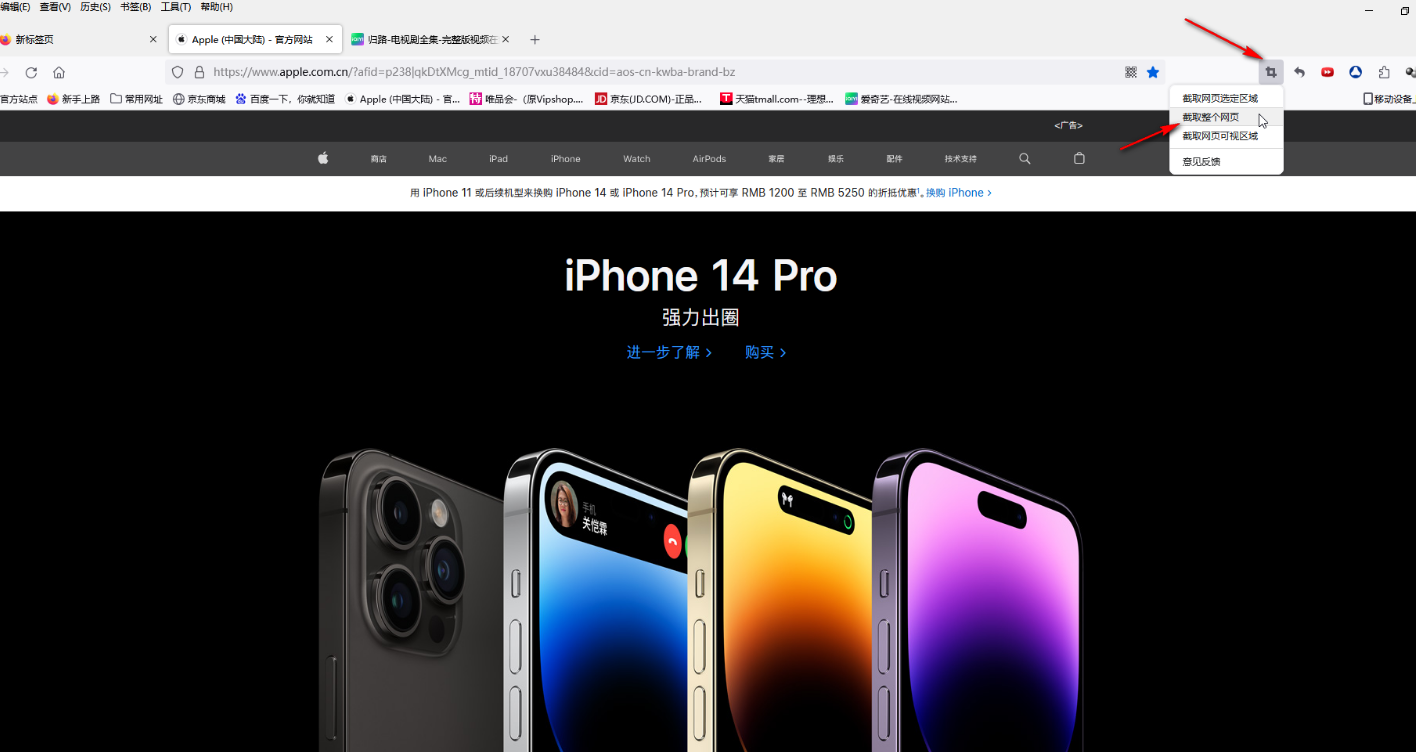
第三步:如果沒有截圖圖標,可以在介面右上方點擊如圖所示的三條橫線圖標後選擇「擴展和主題」(如圖所示)。
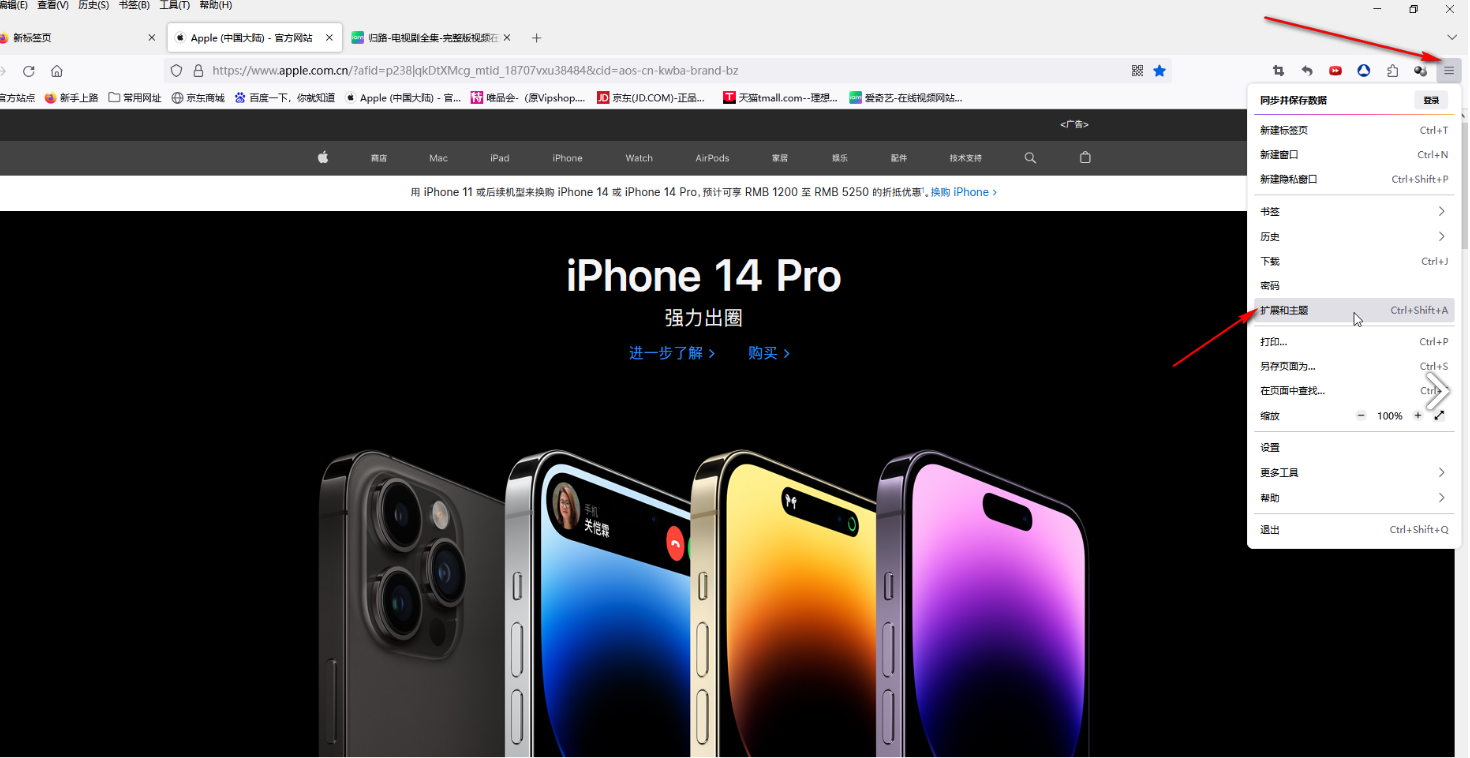
第四步:在視窗中切換到「插件」欄,輸入關「網頁截圖」按enter鍵進行搜索,在結果中點擊一個截圖插件進入詳情頁,點擊“添加到fire”,彈出提示視窗後進行確定就可以添加了,如果右上方沒有顯示圖標,可以點擊右側類似拼圖的白色圖標,在子選項中右鍵點擊截圖圖標後選擇固定到工具欄(如圖)。
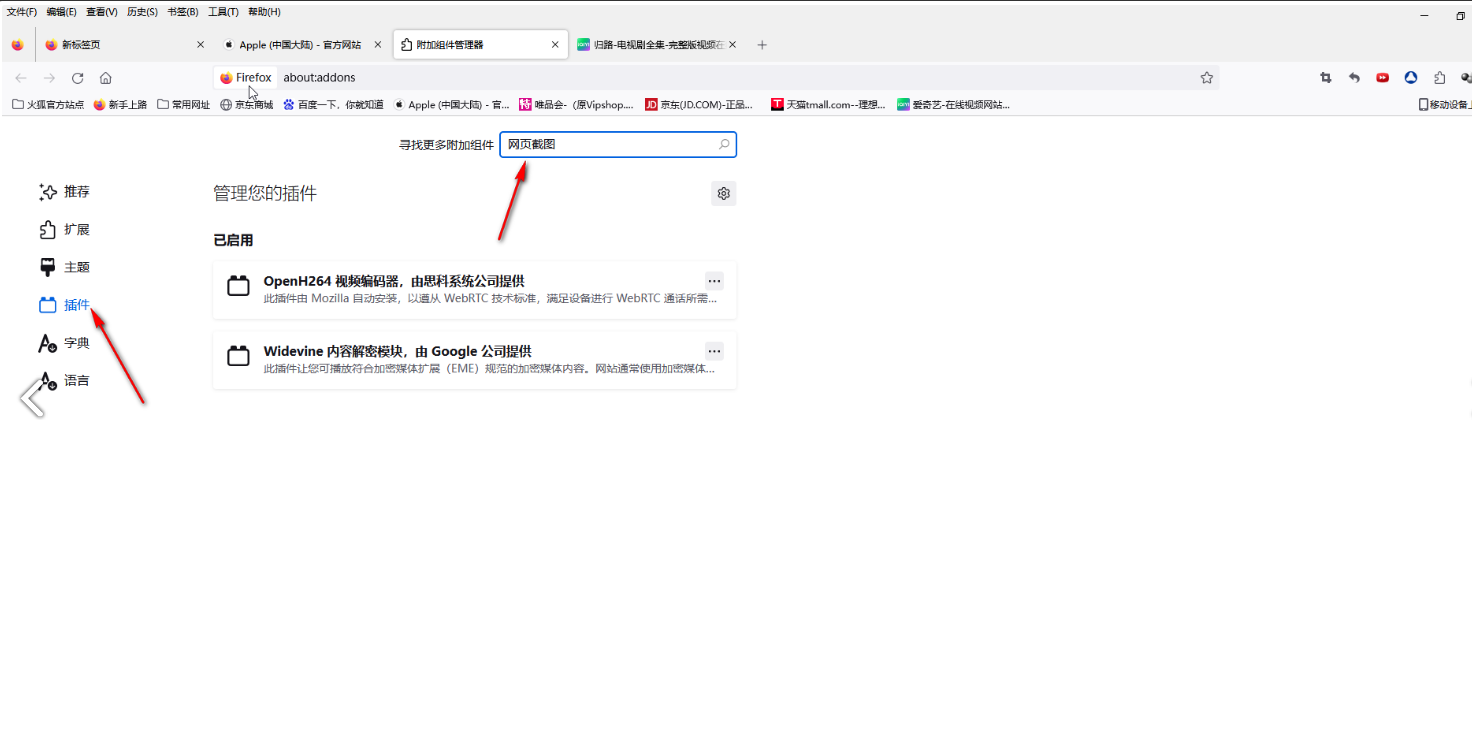
第五步:進行網頁截圖後,會自動進入編輯狀態,我們可以標記圖片等等,然後進行儲存就可以了(如圖所示)。
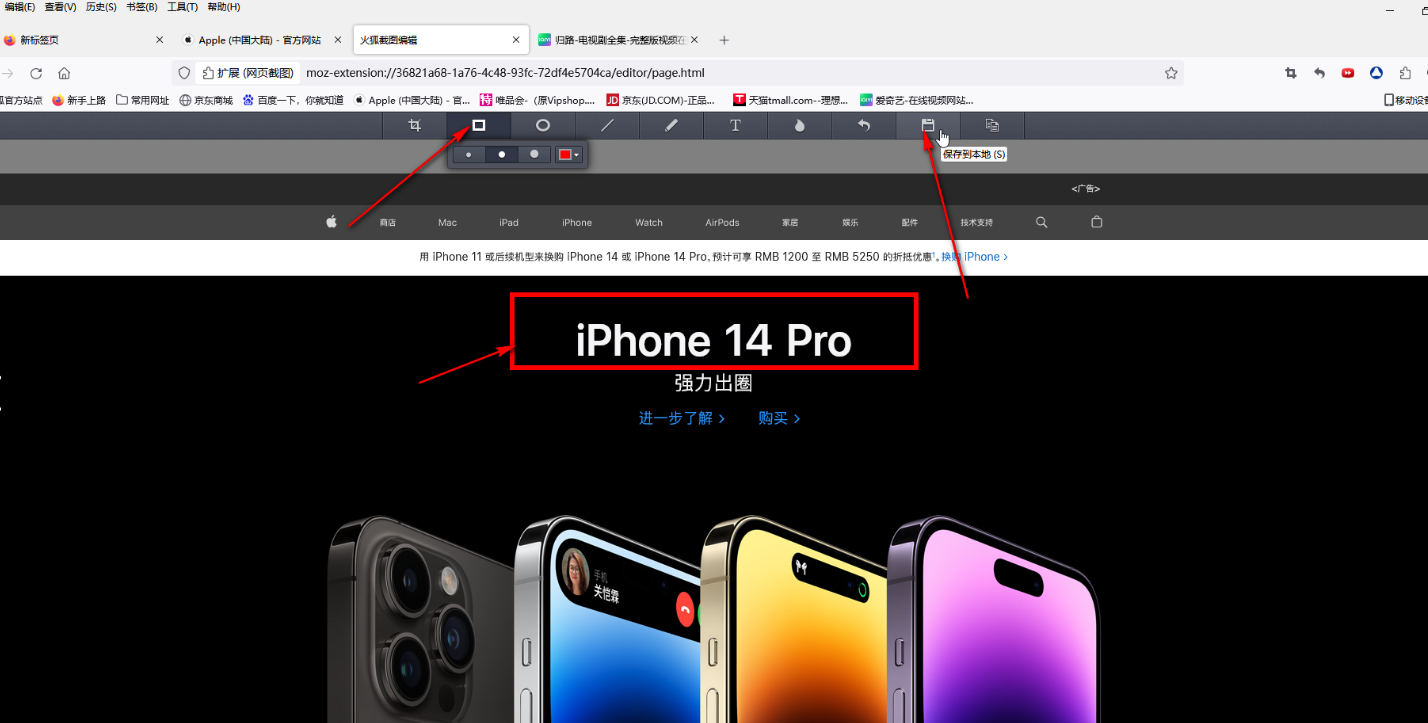
以上是火狐瀏覽器怎麼截圖的詳細內容。更多資訊請關注PHP中文網其他相關文章!




